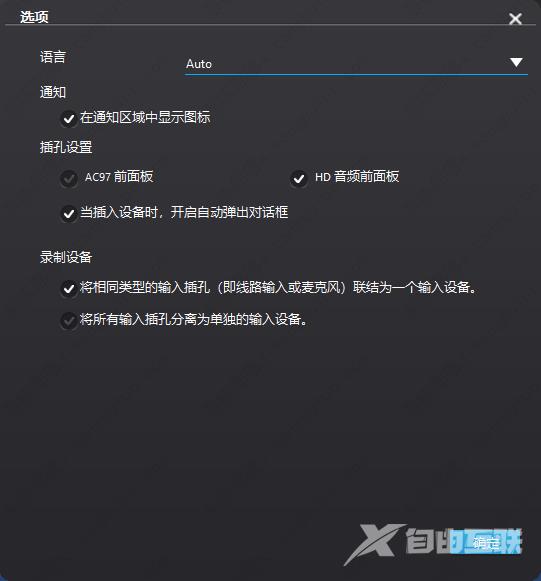随着科技的高速发展,生活水平也越来越高了。使用电脑办公的时候,有部分工作者喜欢使用音响听歌,但是有时候win7电脑上插了音响没声音这是怎么回事呢?这让小伙伴们不知所措啊
随着科技的高速发展,生活水平也越来越高了。使用电脑办公的时候,有部分工作者喜欢使用音响听歌,但是有时候win7电脑上插了音响没声音这是怎么回事呢?这让小伙伴们不知所措啊,接下来小编就和大家分享下方法。
win7系统音响没有声音怎么办?
1、首先查看音箱连接问题,线有没有松动,可以换到电脑后面的音频接口尝试看看有没有声音,或者排查一下音箱有没有损坏,有其他音箱的话可以替换一下,看是不是音箱坏了。

2、如果音箱没问题,最有可能的就是电脑设置问题了,检查一下右下角电脑声音有没有开启和播放软件声音有没有开启。
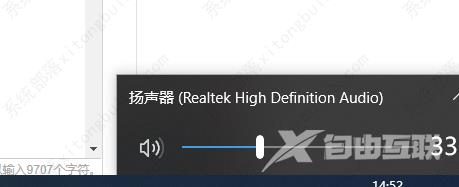
3、如果开启了,我们就打开控制面板。
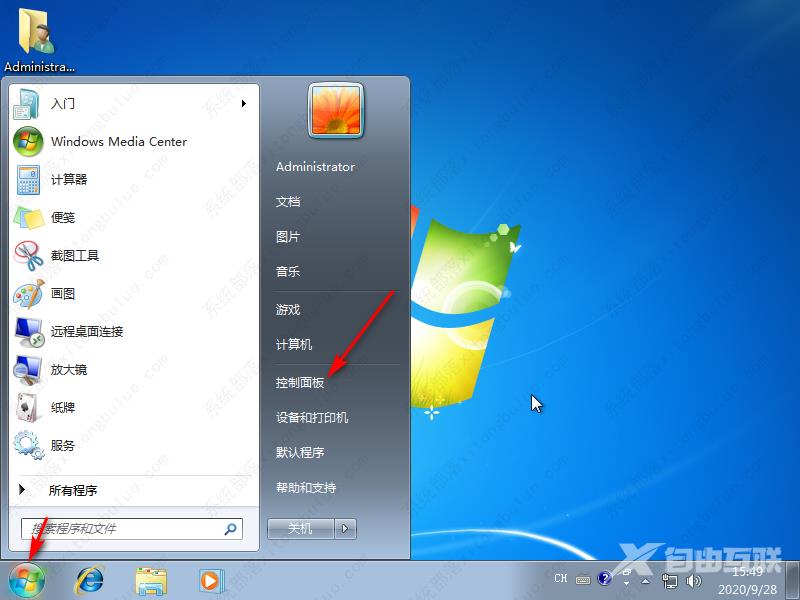
4、将查看方式改为大图标,找到Realtek高清晰音频管理器将其打开。
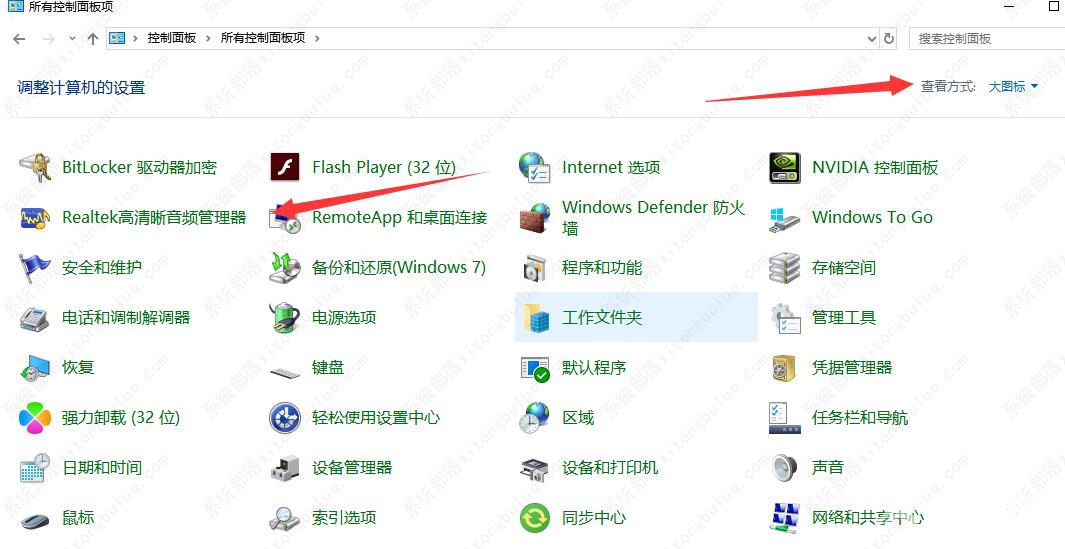
5、进入后选择音频管理器,点击设置,选择选项。

6、然后选择插入设备,开启自动弹出对话框,录制设备选择将相同类型的输入插孔联结为一个输入设备,最后点击确定即可。